7 meilleurs plugins de sauvegarde WordPress de 2020
Publié: 2018-06-17Chaque site Web a besoin d'un plan de sauvegarde fiable afin d'éviter qu'il ne soit effacé, en cas de défaillance catastrophique telle que WordPress piraté . Pour les sites Web WordPress, les solutions de sauvegarde sont facilement disponibles sous forme de plug-ins et aident à protéger les fichiers de votre site Web contre les logiciels malveillants, les piratages, les erreurs des utilisateurs, les pannes de serveur et les mauvaises commandes, entre autres.
Cependant, étant aussi nombreux qu'ils le sont, certains plugins de sauvegarde WordPress ne sont pas aussi efficaces que les autres et peuvent vous laisser tomber, vous et votre site Web. Vous devez sélectionner avec soin les meilleurs sur le marché et également sélectionner ceux qui répondent à vos besoins de sauvegarde.
Ci-dessous, nous mettons en évidence certains des plugins de sauvegarde WordPress les plus populaires et, plus important encore, les meilleurs pour les sites Web WordPress.
7 meilleurs plugins de sauvegarde WordPress comparés
1. Copain de sauvegarde
BackupBuddy fournit une solution complète de sauvegarde de site Web WordPress. Cela signifie que vous pouvez sauvegarder à la fois la base de données de votre site Web ainsi que tous les autres fichiers WP en une seule fois. De plus, si vous effectuez des modifications qui n'affecteront que la base de données ou uniquement les fichiers et que vous devez effectuer une sauvegarde avant cela, ce paramètre de sauvegarde peut être personnalisé pour vous donner la possibilité d'effectuer une
- sauvegarde de la base de données uniquement,
- une sauvegarde de fichier uniquement ou
- une sauvegarde complète.
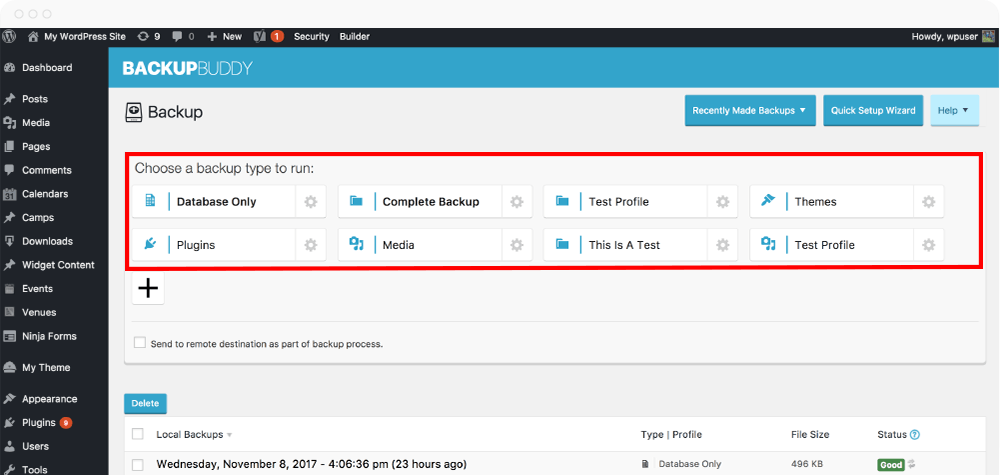
Ces sauvegardes peuvent être effectuées manuellement ou automatiquement via divers calendriers qui incluent toutes les heures, tous les jours, deux fois par jour, toutes les semaines, tous les mois et bien d'autres.
Le fichier de sauvegarde résultant est enregistré sous forme de fichier zip pouvant être téléchargé sur votre appareil.
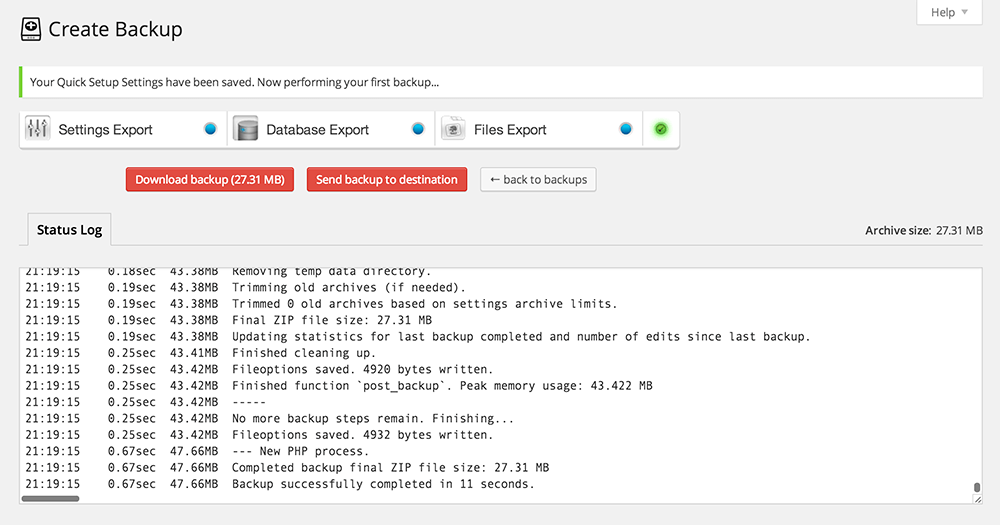
En plus de stocker votre sauvegarde localement, BackupBuddy vous offre la possibilité de la stocker à distance directement depuis le plugin.
L'emplacement de stockage à distance le plus recommandé est le BackupBuddy Stash. Cet espace de stockage est hébergé par BackupBuddy et les clients bénéficient de 1 Go gratuit. Un espace de stockage supplémentaire peut être acquis moyennant un supplément. Parmi les autres emplacements de stockage à distance, citons Amazon S3, Google Drive et Dropbox, entre autres.
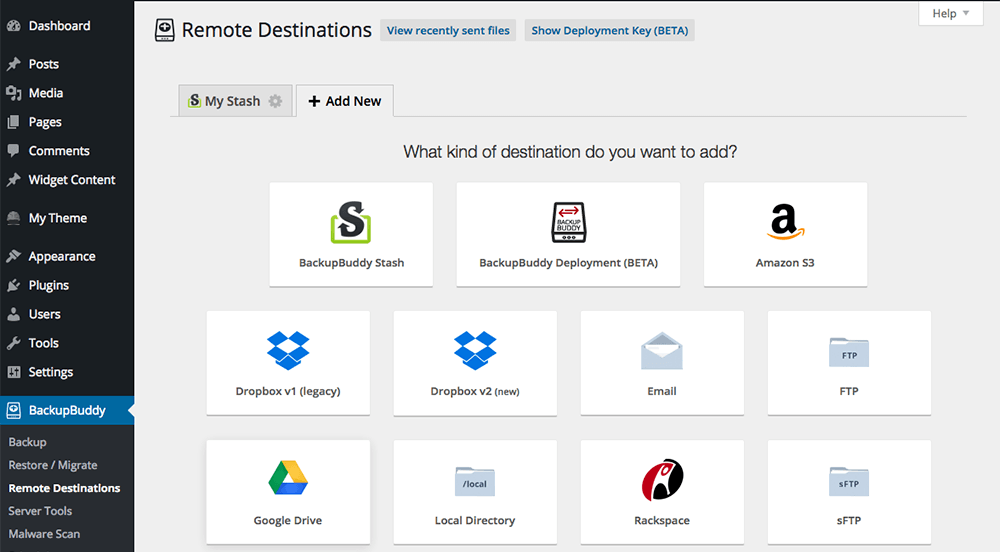
Parfois, des erreurs peuvent se produire pendant les sauvegardes et de tels problèmes nécessitent une attention immédiate (car cela signifie probablement que votre sauvegarde n'est pas complète, laissant votre site vulnérable).
Le plugin BackupBuddy a une fonction de notification instantanée qui vous envoie automatiquement un e-mail en cas d'erreur. Il peut également être configuré pour vous envoyer des notifications chaque fois qu'une sauvegarde réussie est terminée.
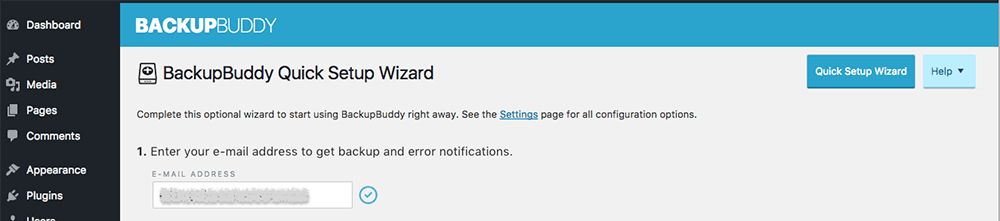
ImportBuddy est l'outil d'importation que vous pouvez utiliser si vous avez besoin de restaurer votre site Web WordPress sur une sauvegarde précédente réussie (au cas où quelque chose de tragique se produirait). L'outil d'importation est très facile à utiliser et fait littéralement tout le travail lourd et travaille pour vous.

Obtenir BackupBuddy Pro
2. AscendancePlus
UpdraftPlus est un autre plugin de sauvegarde WordPress très populaire - il possède une interface utilisateur très intuitive qui vous permet d'effectuer des sauvegardes manuelles ou automatiques en un seul clic. Les sauvegardes automatiques peuvent être programmées pour se produire après certaines heures prédéfinies, notamment toutes les 4 heures, toutes les 8 heures, toutes les 12 heures, quotidiennes, hebdomadaires, bimensuelles et mensuelles.
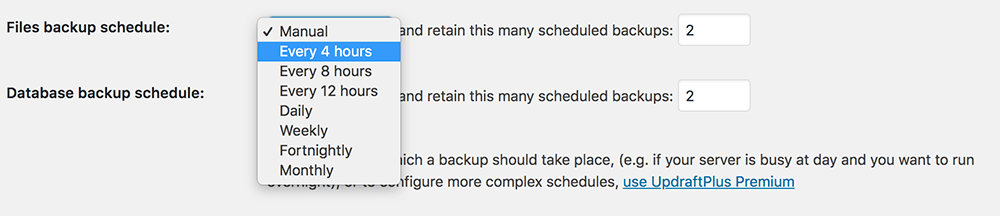
Ces opérations de sauvegarde sont enregistrées de manière exhaustive afin que toutes les erreurs et tous les avertissements puissent être affichés sur le panneau d'administration de WordPress et également envoyés à l'adresse e-mail de l'administrateur de votre site.
Ce plugin est compatible avec les installations multi-sites WordPress, vous permettant de sauvegarder plusieurs sites à la fois. Il vous permet également de restaurer des sites individuels au sein du réseau, sans affecter le reste - une fonctionnalité très utile au cas où certains sites du réseau échoueraient tandis que les autres continueraient à fonctionner correctement.
Le panneau de contrôle de sauvegarde et de restauration est idéalement placé sur le tableau de bord du réseau, vous donnant un accès facile et pratique pour gérer vos multiples sites Web.
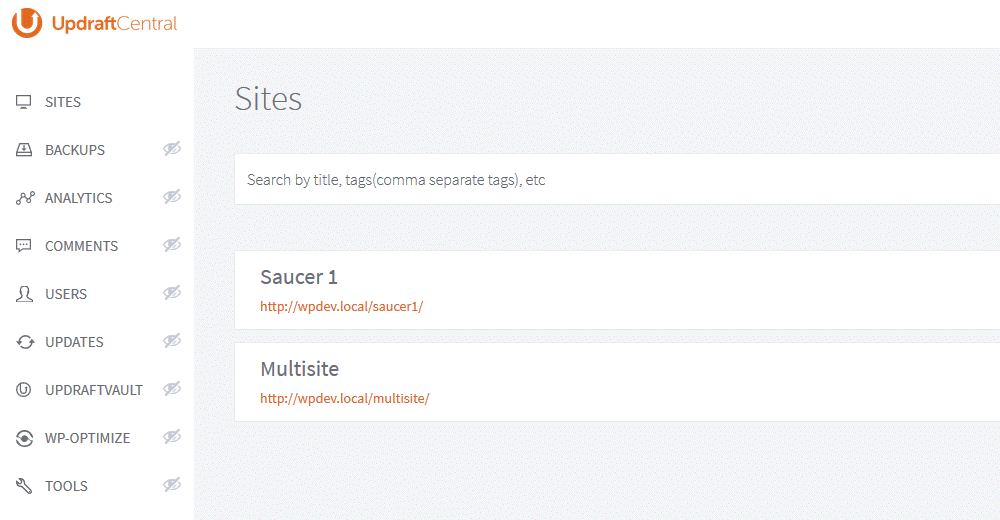
UpdraftPlus dispose d'une fonctionnalité de migration qui vous permet de cloner et de déplacer l'intégralité de votre site Web WordPress vers un nouveau domaine. Cela est possible car le plugin peut également sauvegarder des fichiers et des bases de données non-WordPress, ce qui permet d'effectuer une migration complète facilement et sans aucune autre intervention.
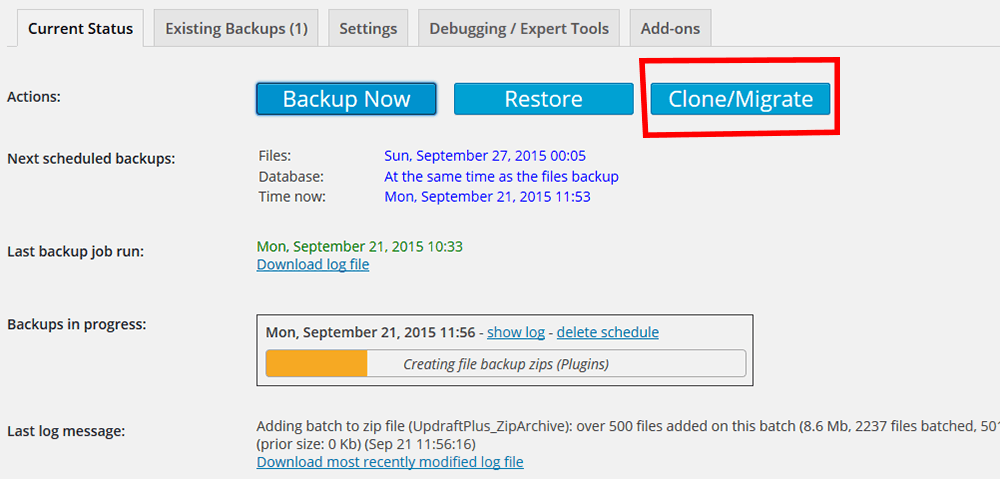
Le plugin vous donne la possibilité de stocker des sauvegardes sur son stockage de coffre-fort interne (avec 1 Go gratuit pour ses clients) ou d'utiliser d'autres options de stockage à distance telles que Google Drive, Dropbox, Amazon S3 et Rackspace.
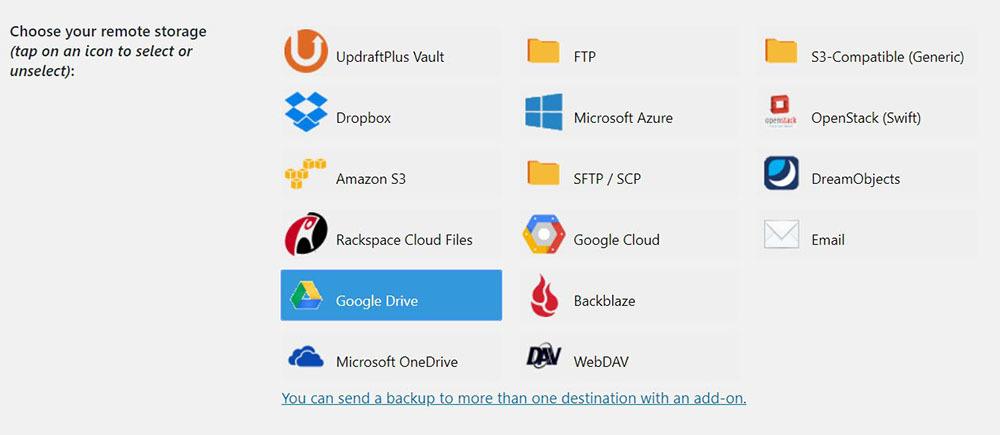
Obtenir le plugin de sauvegarde UpdraftPlus
3. WP-DB-Backup
Ce plugin de sauvegarde WordPress est une sauvegarde différente de celles ci-dessus. Il vous permet de sauvegarder vos tables de base de données principales ainsi que d'autres tables de votre base de données, qui peuvent éventuellement être sélectionnées pour faire partie de la sauvegarde.
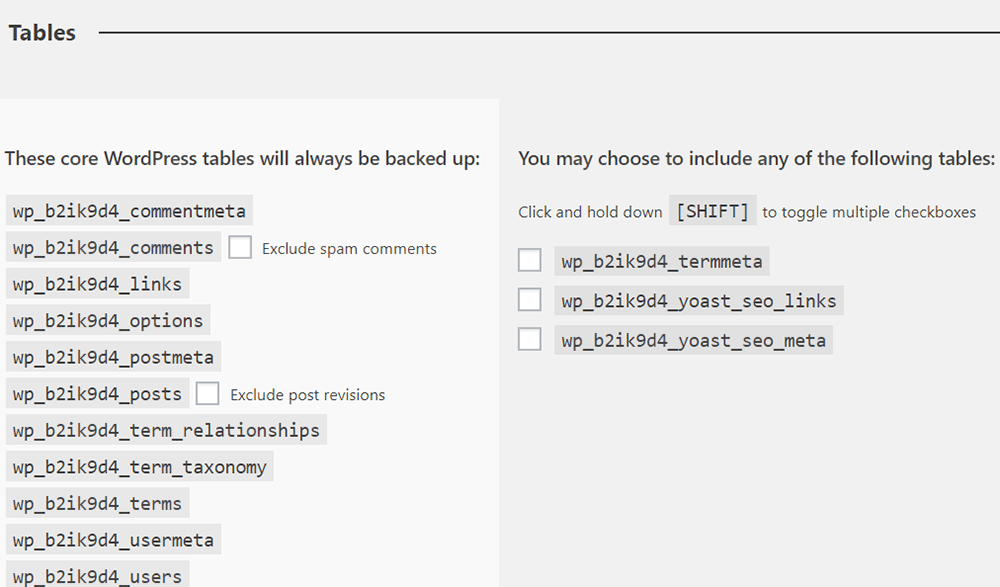
Il vous donne la possibilité d'envoyer la sauvegarde à votre navigateur pour la télécharger sur votre appareil ou d'envoyer le fichier de sauvegarde par e-mail à votre adresse d'administrateur WordPress.
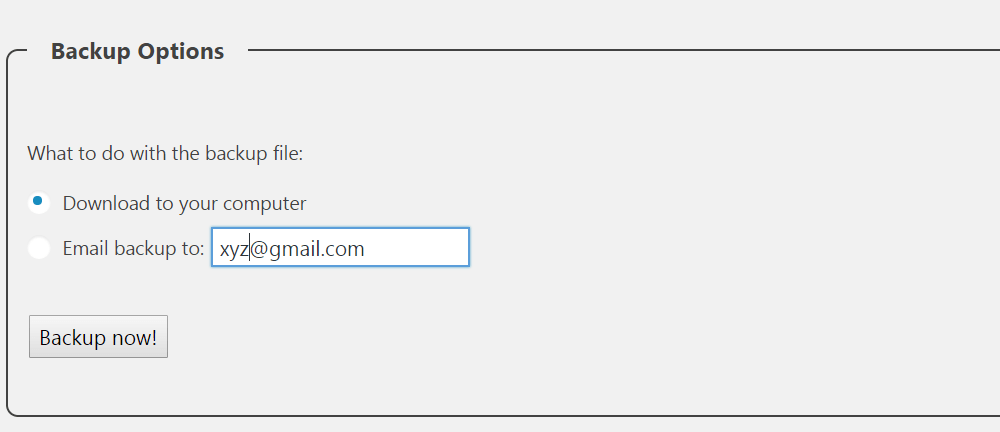
Ces sauvegardes peuvent être programmées pour se produire à certaines heures prédéfinies, notamment toutes les heures, tous les jours, deux fois par jour et toutes les semaines. Si vous n'avez pas besoin de sauvegardes, vous pouvez désactiver le processus en sélectionnant simplement l'option "jamais" sous les options de planification.
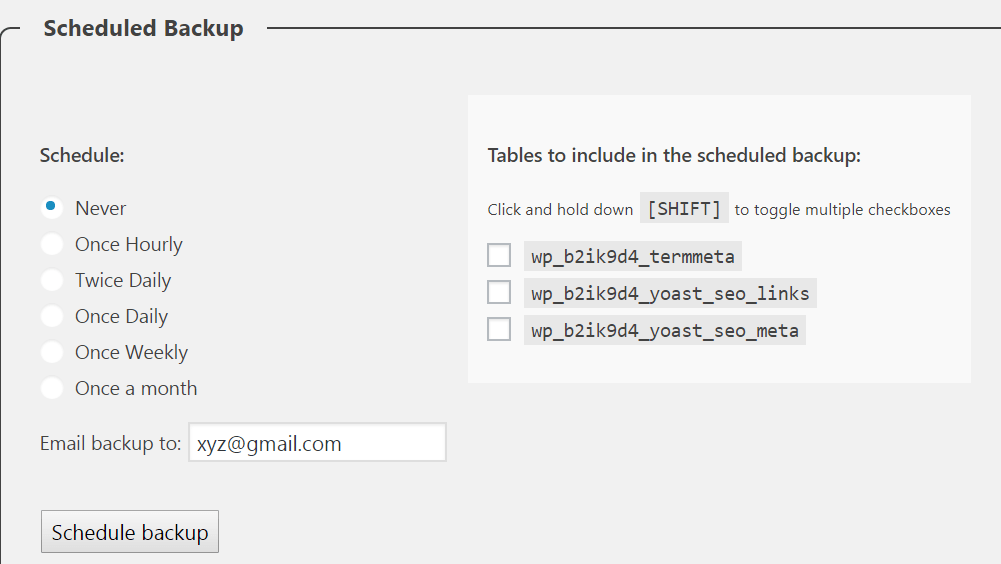
La bonne chose avec ce plugin est qu'il est entièrement gratuit. Bien sûr, il se limite à fournir des sauvegardes pour vos tables de base de données uniquement - mais c'est un excellent plugin astucieux qui maintient la taille des sauvegardes petite tout en préservant la partie la plus importante de WP - votre contenu.
Télécharger le plugin WP-DB-Backup
4. BlogVault
Outre les fonctionnalités de sauvegarde et de migration telles que celles des plugins mentionnés ci-dessus, BlogVault en fait même un peu plus.
C'est le plugin de sauvegarde idéal pour tester de nouvelles modifications ou de nouvelles fonctionnalités sur votre site Web. Il vous permet de créer un site intermédiaire sans frais supplémentaires. Essentiellement, cela vous donne une plate-forme pour tester de nouveaux thèmes et plugins ainsi que des mises à jour de thèmes et de plugins sans affecter le site Web en direct.
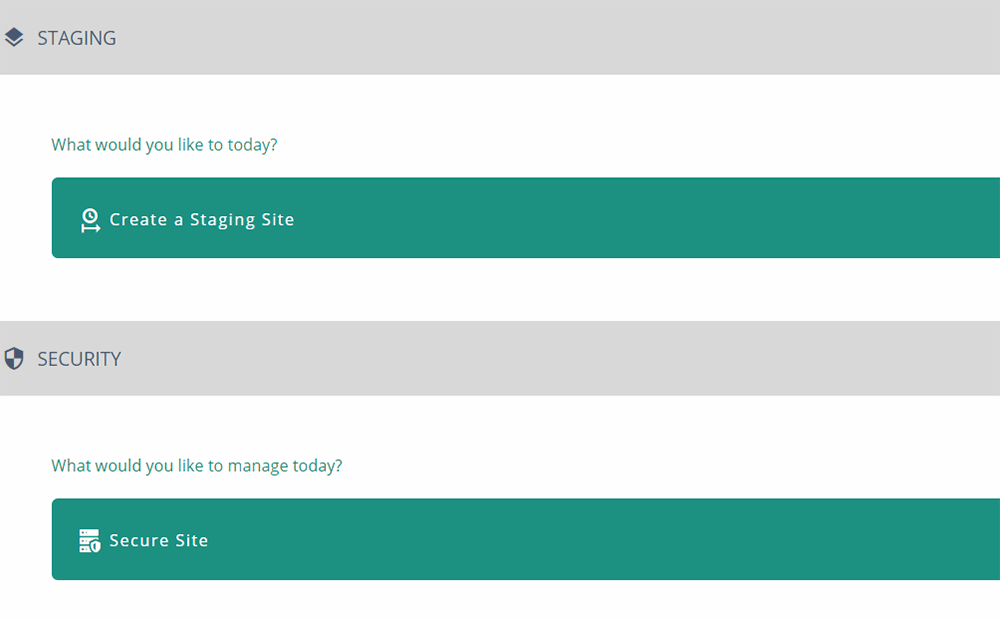

Après avoir testé ces nouvelles fonctionnalités, vous pouvez appliquer les modifications souhaitées sur votre site Web en direct à partir du site de développement, ce qui le rend très pratique à utiliser.
Sa tâche principale (fournir des sauvegardes) est faite très intelligemment et est très organisée. Les sauvegardes peuvent être stockées de manière incrémentielle, ce qui signifie que les nouvelles modifications sont synchronisées de manière incrémentielle avec la sauvegarde la plus récente. Cela réduit considérablement l'espace de stockage nécessaire pour conserver les sauvegardes. La fonction de sauvegarde automatique donne les horodatages qui permettent de stocker ces sauvegardes de manière très organisée, de l'ancienne à la nouvelle, jusqu'à 365 jours.
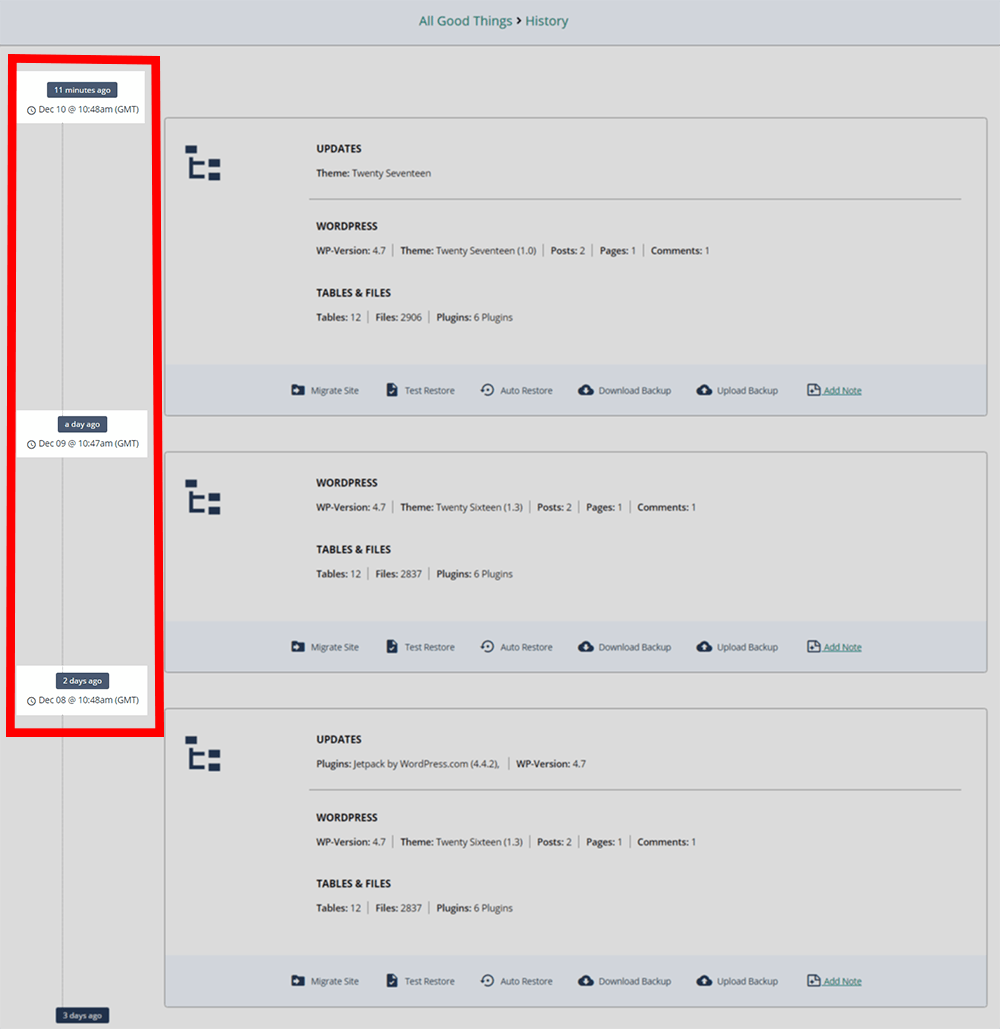
Les problèmes d'hébergement, les piratages et les pannes de serveur et autres pannes catastrophiques ne devraient pas vous inquiéter car Blogvault propose un processus de récupération de site Web très rapide à partir des emplacements de sauvegarde indépendants (Google Drive, Amazon S3, Dropbox, etc.). Il vous offre également une fonctionnalité de migration très facile à utiliser sans frais supplémentaires. Cela le rend très pratique au cas où vous souhaiteriez passer à un autre hôte. Même WPEngine utilise BlogVault comme plugin de migration par défaut.
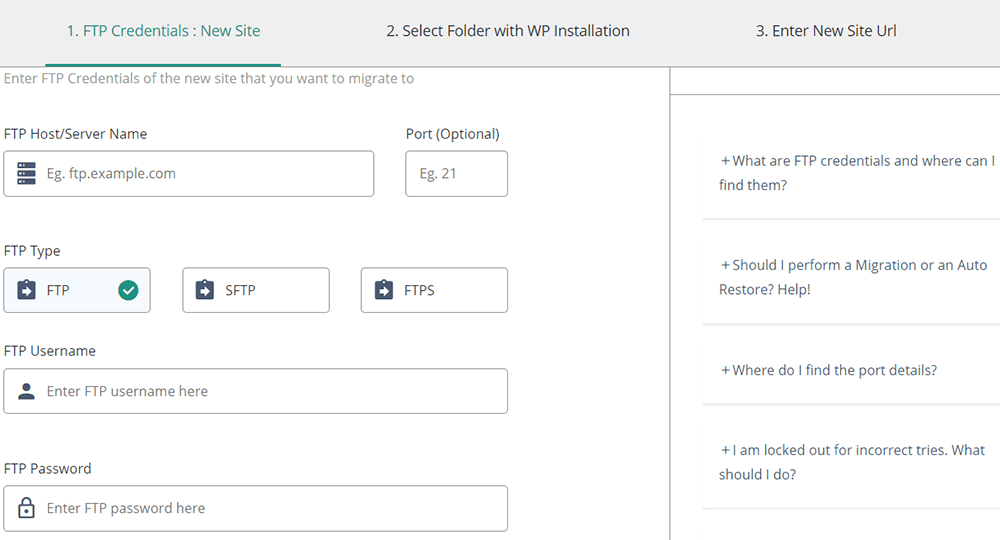
Vérifier le plugin de sauvegarde BlogVault
5. Sauvegarde WordPress sur Dropbox
Comme son nom l'indique, ce plugin de sauvegarde est principalement destiné à vous offrir des sauvegardes et restaurations Dropbox illimitées ainsi que des sauvegardes et restaurations locales illimitées. Cela signifie que vous pouvez créer des sauvegardes entièrement automatisées, qui incluent la base de données du site et les fichiers WordPress sur un stockage local ou Dropbox. Ceux-ci peuvent ensuite être utilisés pour la restauration si votre site Web rencontre un problème.
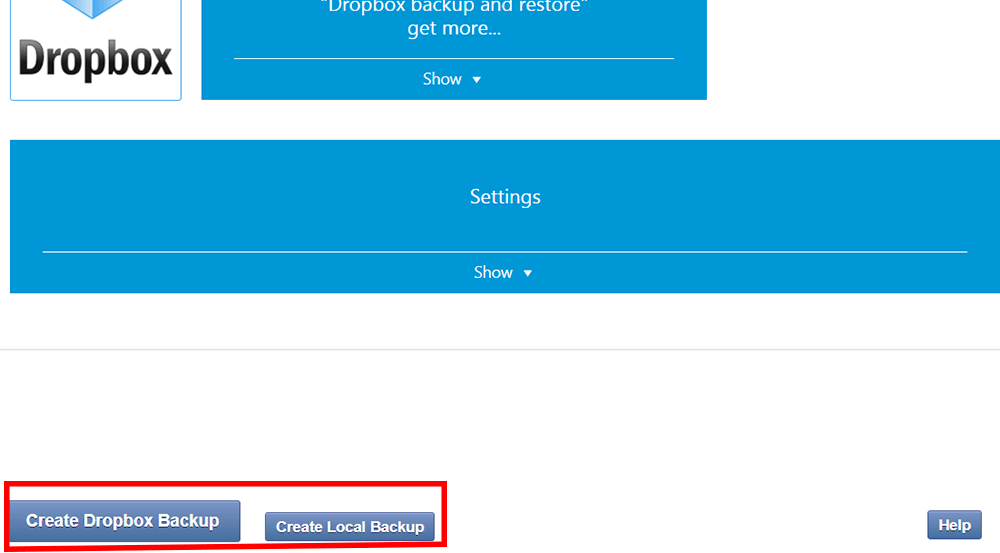
Le plugin a des rapports automatisés par e-mail vous informant de l'état de la sauvegarde directement dans votre boîte de réception.
Il dispose d'un gestionnaire de site Web qui vous permet de copier, cloner ou migrer des sites Web. Ceux-ci signifient essentiellement la même chose et facilitent le déplacement de vos fichiers WordPress d'un domaine à un autre et peuvent être trouvés sur le tableau de bord du plugin.
En plus d'effectuer des sauvegardes, ce plugin est équipé d'une fonction d'optimisation qui améliore les performances de la base de données de votre site Web lors de l'exécution de sauvegardes. Il tente également de réparer les erreurs de base de données, avec une possibilité de réussite si l'erreur n'est pas trop importante.
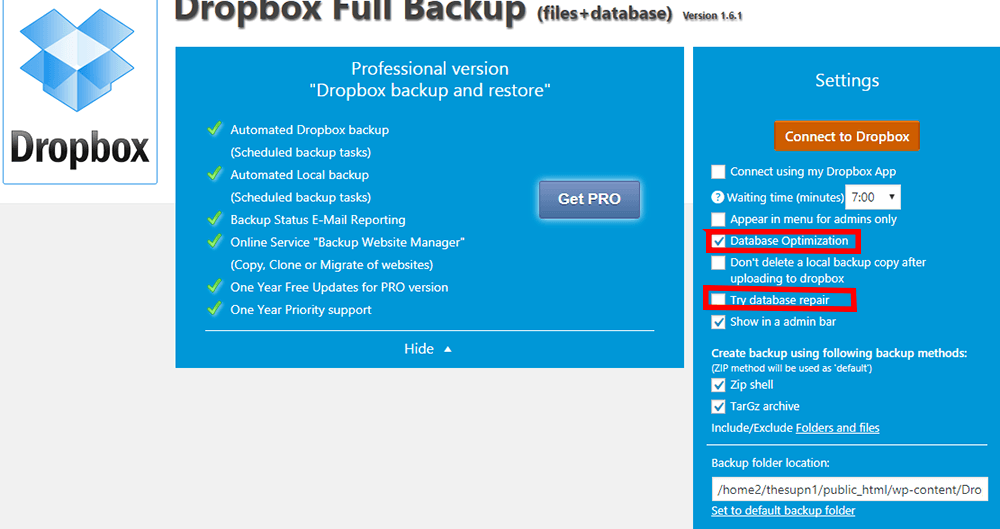
Télécharger le plug-in de sauvegarde et de restauration Dropbox
6. Duplicateur
Certains plugins de sauvegarde WordPress vous permettent de migrer votre site Web, mais vos utilisateurs peuvent subir des temps d'arrêt au cours du processus. Duplicator vous permet de déplacer, cloner ou migrer votre ou vos sites Web vers un nouveau nom de domaine ou hébergeur sans aucun temps d'arrêt. Il s'agit d'une fonctionnalité très importante pour les sites Web très fréquentés, car tout temps d'arrêt signifie une perte de revenus.
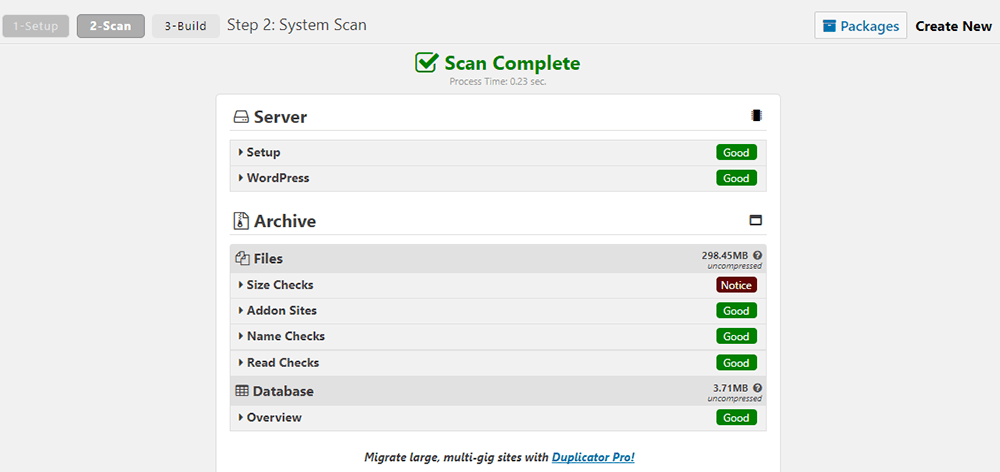
Duplicator peut également cloner un site Web en direct dans une zone de mise en scène, vous offrant une plate-forme pour tester de nouveaux thèmes et pour essayer de nouveaux plugins sans affecter le site Web en direct. Après avoir essayé de nouvelles fonctionnalités, les modifications souhaitées peuvent être repoussées facilement et rapidement sur le site Web en direct. Le plugin vous permet également de transférer l'intégralité du site Web en direct vers un hôte local pour un développement ultérieur.
En ce qui concerne les sauvegardes, Duplicator peut effectuer des sauvegardes planifiées, qui peuvent être stockées sur plusieurs sites de stockage distants tels que Dropbox, Google Drive, Amazon S3 et FTP. Cette fonction de sauvegarde est améliorée par une fonction de notification qui vous avertit immédiatement qu'un problème survient, par exemple lorsqu'il y a un délai d'attente et également lorsque la sauvegarde est terminée, par e-mail.
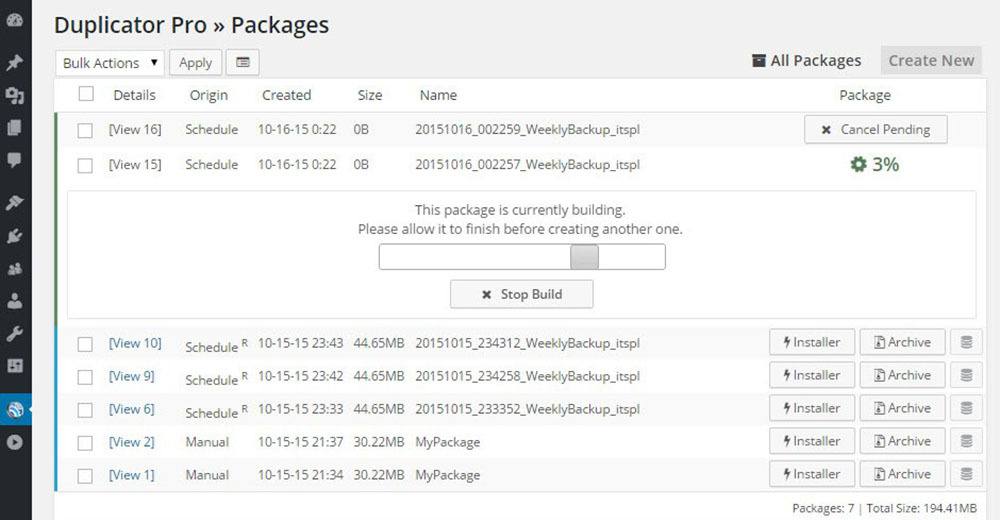
Obtenez Duplicator Pro
7. BackWPUp
La version gratuite de BackWPUp est assez limitée. La version pro, cependant, est entièrement équipée avec des fonctionnalités très utiles. Il est disponible en 5 packages premium qui incluent une version Standard, une version Business, une version Developer, une version Supreme et une version Agency. Les facteurs de différenciation entre ces forfaits premium sont les coûts et le nombre de domaines que chacun peut prendre en charge. En dehors de cela, ils sont assez similaires en termes de fonctionnalités qu'ils offrent.
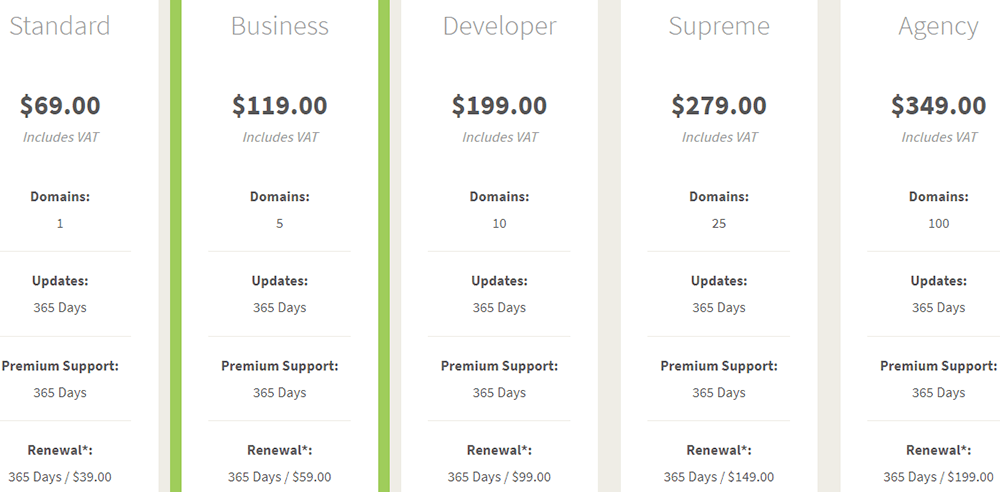
Chaque version vous donne la possibilité d'effectuer soit des sauvegardes complètes de la base de données, soit des sauvegardes complètes du site Web (base de données plus fichiers WP).
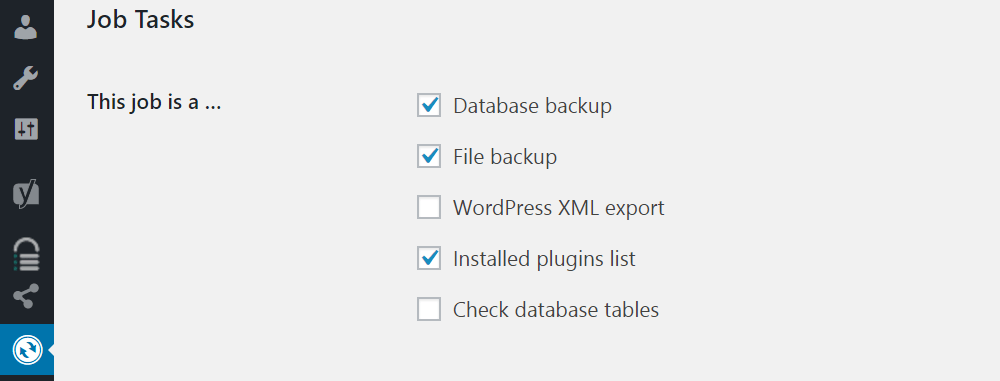
Il vous donne également la possibilité d'enregistrer ces sauvegardes sur des emplacements de stockage distants tels que Dropbox, Amazon S3, Microsoft Azure, Rackspace et SugarSync. Il peut également fournir une version téléchargeable via le navigateur ou l'envoyer à votre adresse d'administration WordPress.
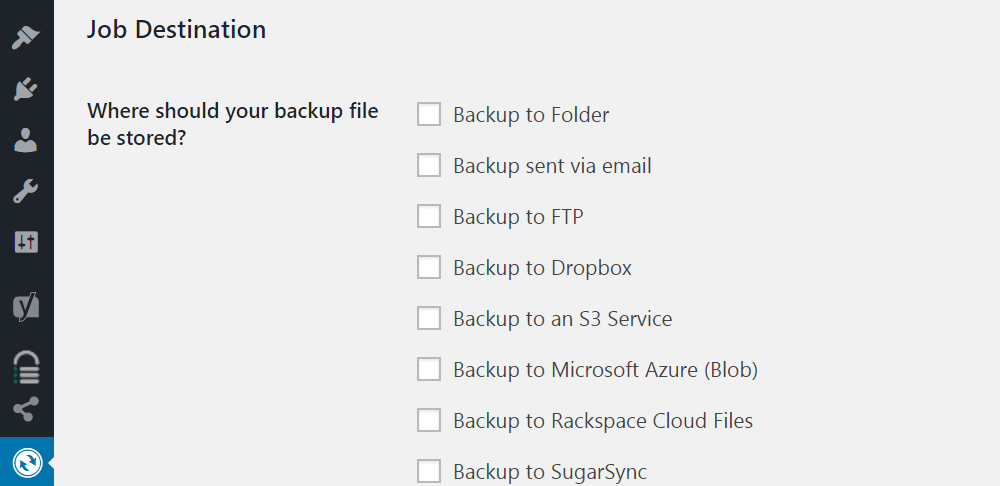
Le plugin peut être configuré pour envoyer un rapport de journal du processus de sauvegarde via l'adresse admin, vous permettant de dépanner les erreurs de sauvegarde qui pourraient se produire.
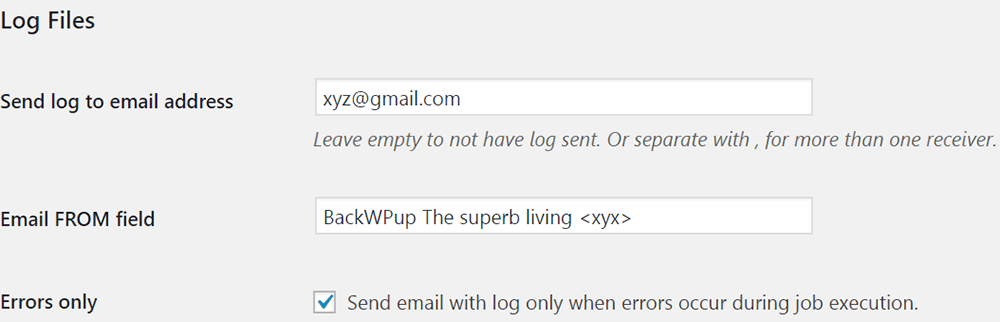
Il prend en charge plusieurs sites Web, ce qui signifie que vous pouvez effectuer des sauvegardes et restaurer de nombreux sites Web à la fois. Il peut également effectuer des vérifications de base de données pour les multiples sites et vous alerter de toute erreur détectée.
Les clients Premium BackWPUp bénéficient d'un support personnalisé, ce qui est très avantageux au cas où ils seraient bloqués lors de l'utilisation du plugin.
Vérifier le plugin de sauvegarde BackWPUP
Conclusion
Le service de sauvegarde de votre hébergeur peut ne pas être suffisant pour garantir la disponibilité de votre site Web, en particulier en cas de panne catastrophique. De plus, vous ne devez JAMAIS vous fier uniquement aux sauvegardes de votre hébergeur, car la santé de votre site Web est votre responsabilité. Par conséquent, l'utilisation de l'un de ces plugins de sauvegarde WordPress est un élément essentiel de la maintenance de votre site Web. Ils peuvent littéralement sauver la valeur de votre travail à un prix très abordable et constituent l'une des dépenses les plus facilement justifiées liées à votre site Web.
Quel plugin de sauvegarde WordPress utilisez-vous, faites-le nous savoir dans la section des commentaires.
Articles Liés,
- Comment migrer votre site WordPress vers un nouvel hôte sans temps d'arrêt
- 5 meilleurs plugins de migration WordPress pour déplacer en toute sécurité le site WordPress vers un nouvel hôte
- 7 meilleurs plugins Google AdSense pour WordPress [édition 2017]
* Ce message peut avoir des liens d'affiliation, ce qui signifie que je peux recevoir une petite commission si vous choisissez d'acheter via mes liens (sans frais supplémentaires pour vous). Cela nous aide à maintenir WPMyWeb opérationnel et à jour. Merci si vous utilisez nos liens, nous l'apprécions vraiment! Apprendre encore plus.
